* 이 포스팅은 일부 아이폰 라이프의 오늘의 팁 뉴스레터입니다. 가입하기. *
나는 우리 모두가 실수로 iPhone의 Safari에서 탭을 닫았고 다시 가져올 수 있도록 닫힌 탭을 여는 방법을 알고 싶었습니다. 다행히도 Safari에서 닫힌 탭을 다시 여는 간단한 방법이 있습니다! 방법을 알려드리겠습니다.
관련된: iPhone의 Safari에서 모든 탭을 빠르게 닫는 방법
이 팁이 마음에 드는 이유
- Safari에서 최근에 닫은 탭을 다시 열어 작업이 끝났다고 생각한 페이지를 빠르게 다시 방문할 수 있습니다.
- Safari에서 실수로 탭을 닫은 경우 다시 쉽게 찾을 수 있습니다.
iPhone의 Safari에서 닫힌 창을 다시 여는 방법
Safari 탐색은 iOS 15가 나온 이후로 조금 다르지만, 일단 알고 나면 새로운 레이아웃이 정말 재미있을 것입니다! 아래 단계에서는 닫힌 Safari 탭을 다시 여는 방법을 보여줍니다. iOS 15의 새로운 기능에 대해 자세히 알아보려면 다음을 확인하세요. 오늘의 팁 뉴스 레터.
- 열기 사파리 앱.
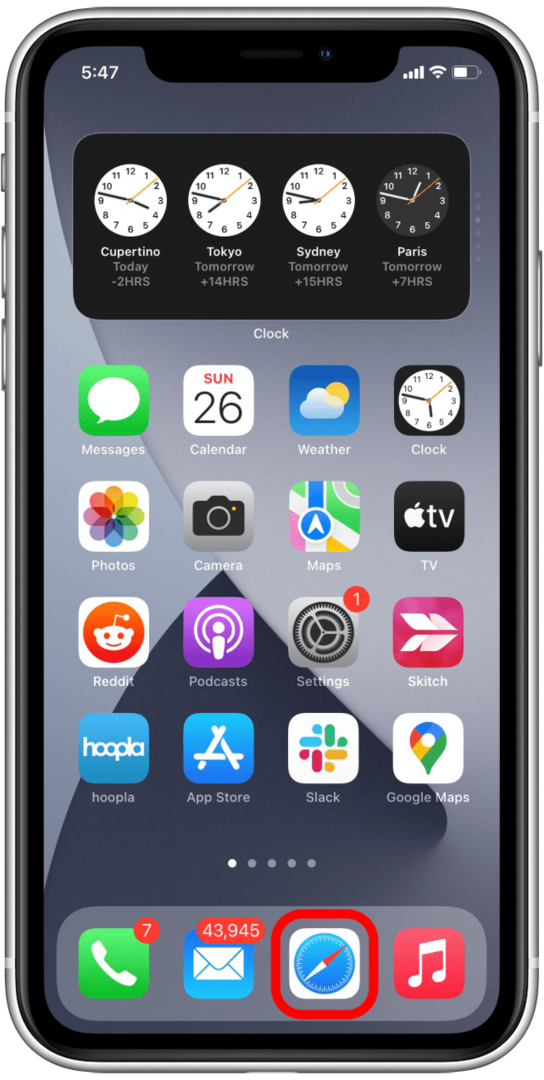
- 탭 탭 아이콘 화면의 오른쪽 하단 모서리에 있습니다.
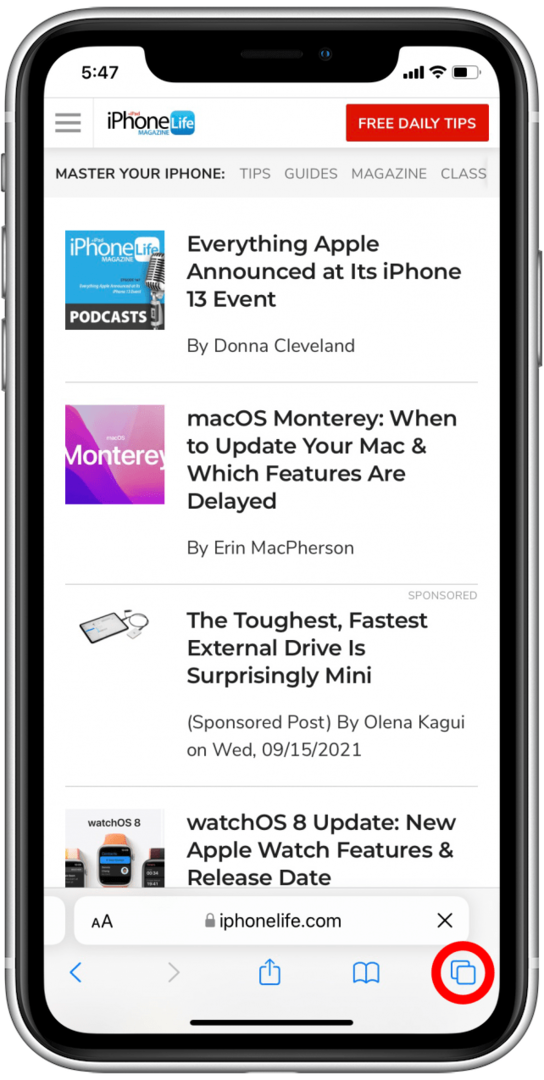
- 길게 누르기(단순히 탭하지 않음) + 아이콘.
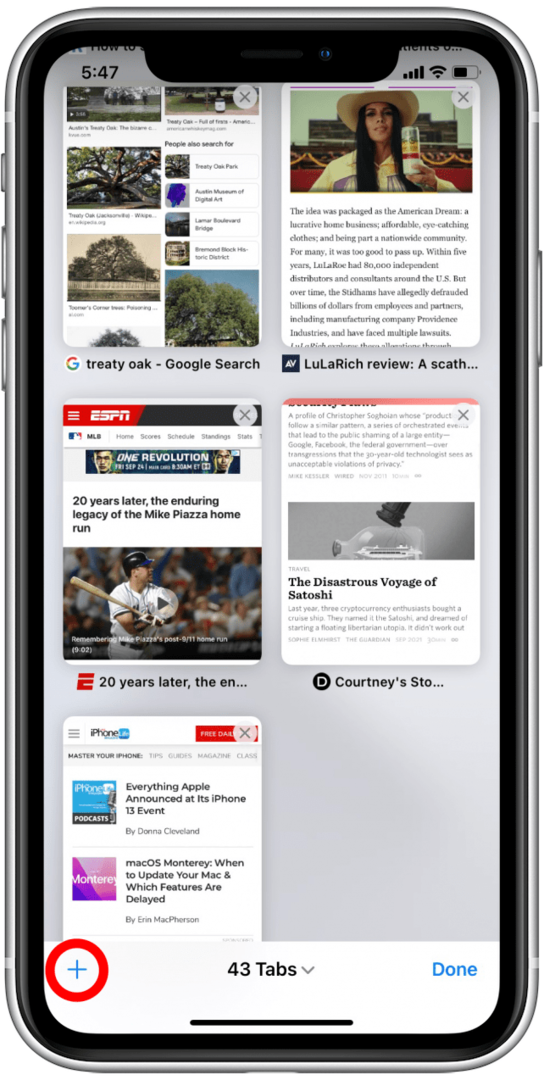
- 이렇게 하면 스크롤하여 찾고 있는 페이지를 찾을 수 있는 최근에 닫은 탭 목록이 표시됩니다.
- 목록에서 페이지를 탭하여 새 탭에서 해당 페이지를 다시 엽니다.
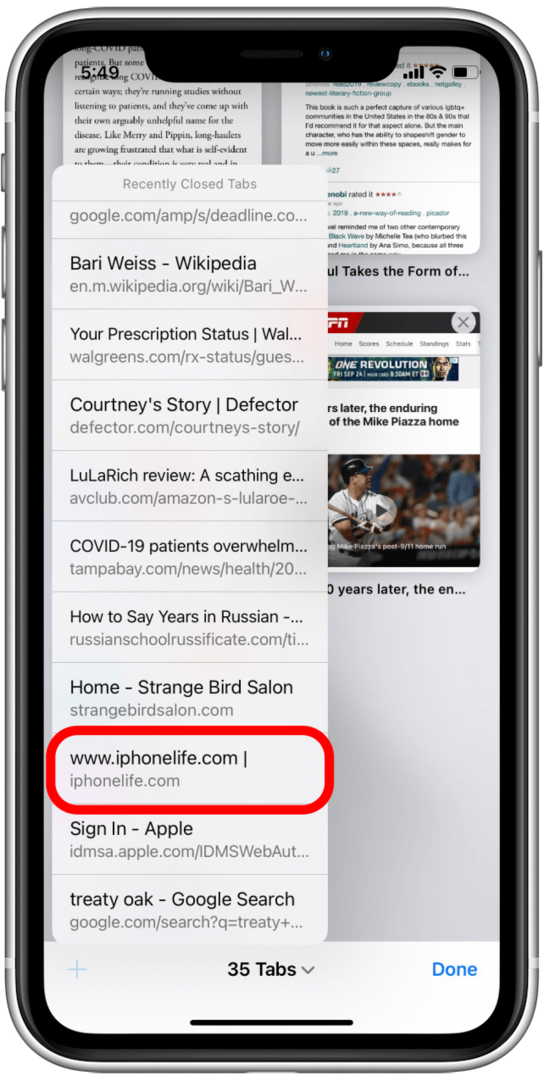
현재 열려 있는 탭이 없는 경우 단계는 동일합니다! 현재 탭 대신 빈 페이지에서 시작하기만 하면 됩니다. Safari는 최근에 닫은 탭의 목록을 상당히 많이 보유할 수 있으므로 자녀가 놀고 열려 있는 모든 Safari 탭을 삭제하더라도 신속하게 복구할 수 있어야 합니다.